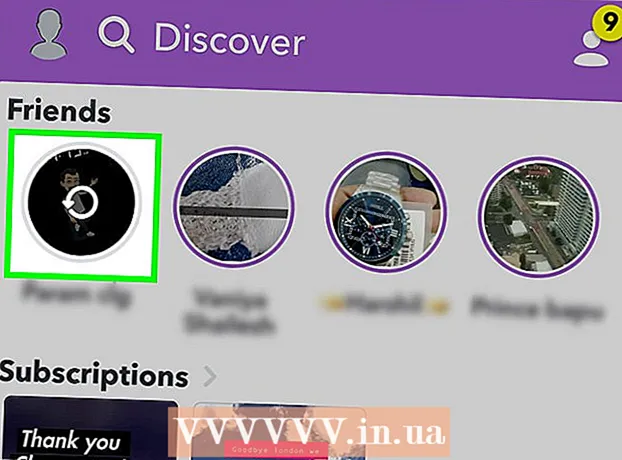May -Akda:
Sara Rhodes
Petsa Ng Paglikha:
16 Pebrero 2021
I -Update Ang Petsa:
1 Hulyo 2024

Nilalaman
Ang VLC ay hindi maikakaila na isa sa pinakamahusay na mga manlalaro ng media doon.
Ito ay libre, tumatakbo sa halos anumang operating system, nagpe-play ng halos lahat ng mga file ng audio at video, maaaring mag-stream ng audio at video sa iba't ibang mga protokol, maaaring makontrol nang malayuan gamit ang isang web browser, at may toneladang iba pang mga gags!
Ipapakita sa iyo ng gabay na ito kung paano gamitin ang VLC player upang maglipat ng isang playlist na multimedia sa isa pang computer sa iyong network.
Mga hakbang
 1 Mag-download ng VLC media player (videolan).
1 Mag-download ng VLC media player (videolan). 2 I-install ito
2 I-install ito 3 Ilunsad ang VLC.
3 Ilunsad ang VLC. 4 I-click ang "Media", pagkatapos ay "Transfer..."At pumunta sa tab na" File "o" Disc ", depende sa plano mong ilipat. Sa halimbawang ito, ito ang magiging "avi" na file. Walang pagpipiliang "Buksan ang folder" kasama ng mga inaalok.
4 I-click ang "Media", pagkatapos ay "Transfer..."At pumunta sa tab na" File "o" Disc ", depende sa plano mong ilipat. Sa halimbawang ito, ito ang magiging "avi" na file. Walang pagpipiliang "Buksan ang folder" kasama ng mga inaalok.  5 Ang pag-click sa pindutan ay magbubukas sa kahon ng dayalogo ng pagpili ng file. I-click ang "Idagdag", piliin ang file na nais mong ilipat at i-click ang pindutang "Buksan" o i-double click sa file.
5 Ang pag-click sa pindutan ay magbubukas sa kahon ng dayalogo ng pagpili ng file. I-click ang "Idagdag", piliin ang file na nais mong ilipat at i-click ang pindutang "Buksan" o i-double click sa file.  6 Ngayon i-click ang pindutang "Stream" sa kanang ibabang sulok ng dialog box.
6 Ngayon i-click ang pindutang "Stream" sa kanang ibabang sulok ng dialog box. 7 Ilulunsad nito ang isang wizard upang matulungan kang magsimulang mag-streaming o mag-convert ng mga file ng media para sa lokal na paggamit o para sa paglilipat sa network. Mag-click sa Susunod. Suriin ang checkbox na "I-play nang lokal" kung balak mong i-play din ang file sa naka-configure na computer. Piliin ang UDP (legacy) mula sa dropdown menu at i-click ang pindutang "Idagdag". Sa bubukas na window, ipasok ang IP address ng computer kung saan plano mong ipadala ang stream, iwanan ang port na - 1234.
7 Ilulunsad nito ang isang wizard upang matulungan kang magsimulang mag-streaming o mag-convert ng mga file ng media para sa lokal na paggamit o para sa paglilipat sa network. Mag-click sa Susunod. Suriin ang checkbox na "I-play nang lokal" kung balak mong i-play din ang file sa naka-configure na computer. Piliin ang UDP (legacy) mula sa dropdown menu at i-click ang pindutang "Idagdag". Sa bubukas na window, ipasok ang IP address ng computer kung saan plano mong ipadala ang stream, iwanan ang port na - 1234.  8 I-click ang "Susunod". Bilang karagdagan, maaari mong tukuyin ang pag-recode ng file at magtakda ng iba pang mga parameter.
8 I-click ang "Susunod". Bilang karagdagan, maaari mong tukuyin ang pag-recode ng file at magtakda ng iba pang mga parameter.  9 I-click ang "Stream" upang magsimulang mag-streaming. Nakasalalay sa kung tiningnan mo ang checkbox na "I-play nang lokal", ang file ay (o hindi) maglaro sa naka-configure na computer.
9 I-click ang "Stream" upang magsimulang mag-streaming. Nakasalalay sa kung tiningnan mo ang checkbox na "I-play nang lokal", ang file ay (o hindi) maglaro sa naka-configure na computer.  10 Pumunta sa computer kung saan ka dumadaloy. I-install ang VLC (kung hindi mo pa nagagawa) at ilunsad ang programa.
10 Pumunta sa computer kung saan ka dumadaloy. I-install ang VLC (kung hindi mo pa nagagawa) at ilunsad ang programa.  11 I-click ang Media at pagkatapos ay Buksan ang URL... Nang hindi binabago ang anumang mga halaga, i-click ang OK o Play.
11 I-click ang Media at pagkatapos ay Buksan ang URL... Nang hindi binabago ang anumang mga halaga, i-click ang OK o Play.  12 Kung ang lahat ay na-configure nang tama, ang file ay magsisimulang maglaro sa loob ng 10 segundo!
12 Kung ang lahat ay na-configure nang tama, ang file ay magsisimulang maglaro sa loob ng 10 segundo!
Mga Tip
- Ang VLC player ay maaaring makontrol gamit ang isang browser, kaya't ang pagpapatakbo mula sa computer papunta sa computer ay hindi kinakailangan. Sa computer kung saan mai-mail ang stream, i-click ang Mga Tool, Mga Setting, lagyan ng check ang checkbox na "Ipakita ang lahat ng mga setting." Sa bubukas na window, mag-scroll pababa sa kaliwang pane at hanapin ang linya na Interface -> Mga pangunahing interface. Sa seksyong "Mga karagdagang module ng interface," itakda ang Web checkbox. O ilunsad ang VLC sa pamamagitan ng isang shortcut mula sa desktop gamit ang parameter na "-ako http". Ipasok ang address ng computer kung saan ililipat ang stream at port: 8080 sa address bar ng browser. Mayroon akong ganito: 192.168.1.103:8080. Ngayon ay maaari kang magdagdag ng mga file at makontrol ang iyong player sa pamamagitan ng iyong browser!
- Kung nais mong maglipat ng higit sa isang file, simulan ang paglipat ng isang file, at pagkatapos buksan ang playlist editor (Ctrl + P sa XP) sa computer kung saan mo inililipat. Dito, madali mong maidaragdag ang mga file sa playlist. O, bago simulan ang paglipat, pumili ng maraming mga file nang sabay-sabay gamit ang mga Ctrl o Shift key.
- Dapat mong malaman ang IP address ng iyong computer upang makatanggap ng mga file. Windows XP: Pindutin ang Windows + R, pagkatapos ay i-type ang "cmd" (nang walang mga quote) at pindutin ang enter. Sa prompt ng utos, uri: ipconfig Ang unang hanay ng mga numero ay magiging IP address ng computer na ito.
Mga babala
- Malamang na hindi ka makapagpadala ng video na may mataas na kahulugan sa Internet. Nakasalalay sa lapad ng iyong channel sa Internet, maaaring hindi mapunta ang video, ngunit ang musika ay dapat na maipadala nang normal kahit papaano. Upang maayos na maglaro ng mga file, kailangan mo ng mahusay na bilis ng pag-upload.
- Huwag gumamit ng mga programa ng IPChicken, Whatismyip o STUN server upang matukoy ang iyong IP address sa kasong ito. Dapat lamang gamitin ang mga ito kung nagpapadala ka ng isang stream sa Internet, at hindi sa isang lokal na network, dahil ang address ng isang computer sa isang lokal na network at ang address ng isang computer na nakikita sa Internet ay karaniwang magkakaiba.
- Gumamit ng UDP at huwag baguhin ang port ng koneksyon. Sa gayon, hindi mo kailangang baguhin ang anuman sa mga setting ng VLC sa tumatanggap na computer.
- Kung mayroon kang isang naka-install na firewall, lumikha ng isang panuntunan na magpapahintulot sa kinakailangang protocol na gumana sa kaukulang port.
- Kung gumagamit ka ng isang router (router), kailangan mong lumikha ng isang panuntunan sa pagpapasa ng port para sa napiling port na gumana nang tama.Maaari mong ipasok ang web interface ng router sa pamamagitan ng pag-type ng gateway IP address sa address bar ng web browser (halimbawa, http://192.168.1.1).